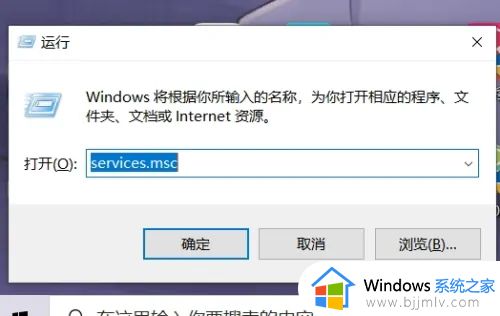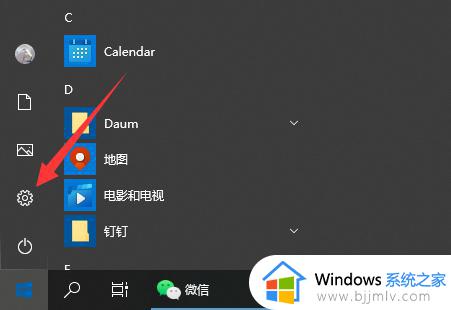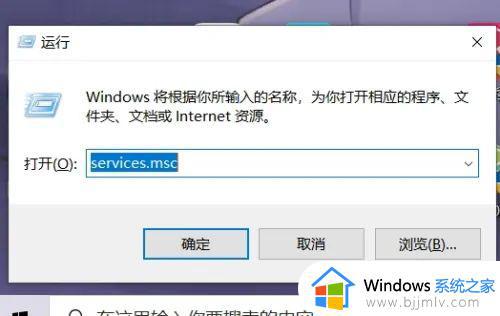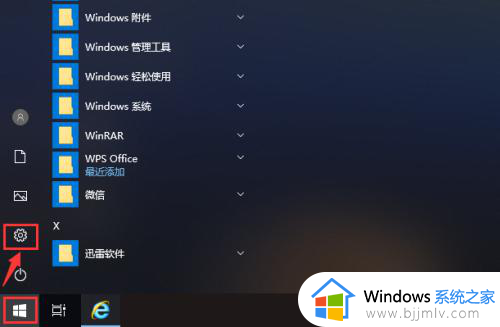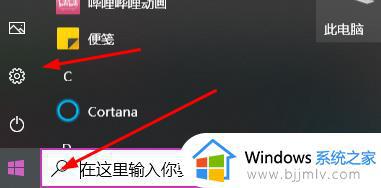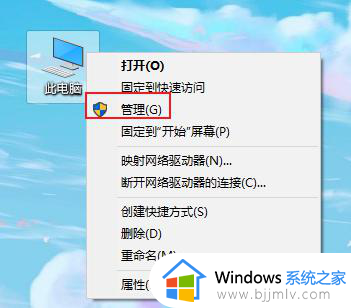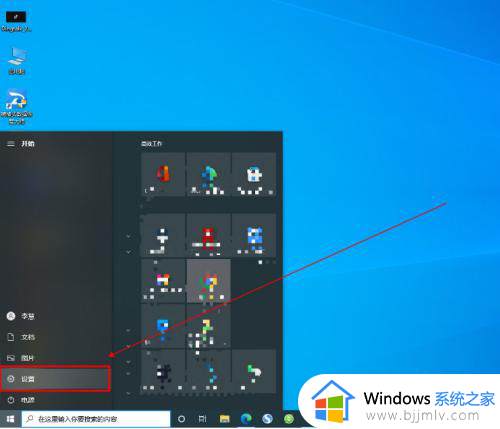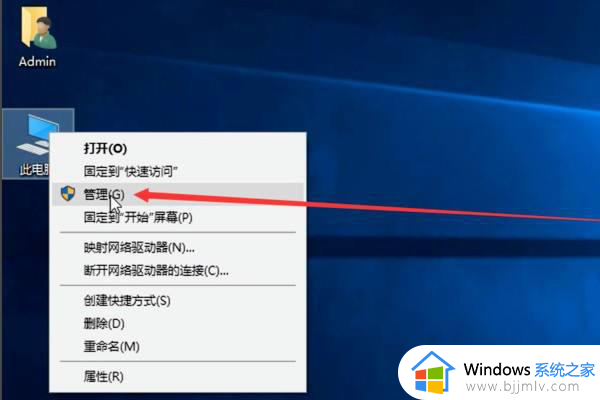如何彻底关掉win10更新并关机 win10出现更新并关机怎么取消
更新时间:2023-10-23 10:24:48作者:runxin
相信许多用户在操作win10电脑的过程中,也常常会遇到微软更新提示窗口,同时在将电脑关机时,打开win10系统电源设置却多了一个更新并关机的选项,然而有用户不想要更新时就需要将其取消,可是win10出现更新并关机怎么取消呢?下面就是有关如何彻底关掉win10更新并关机,以供大家参考。
具体方法如下:
1、打开运行,输入services.msc并确定。
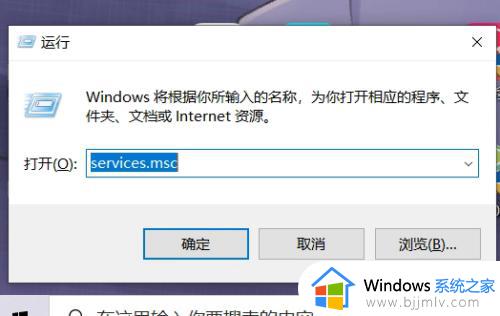
2、在服务中找到windows update服务。

3、右键打开属性界面。
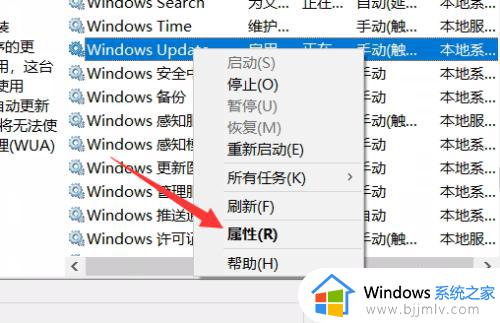
4、将启动类型设置为禁用。
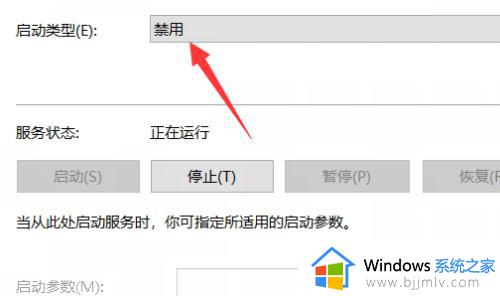
5、在服务状态中点击停止即可。
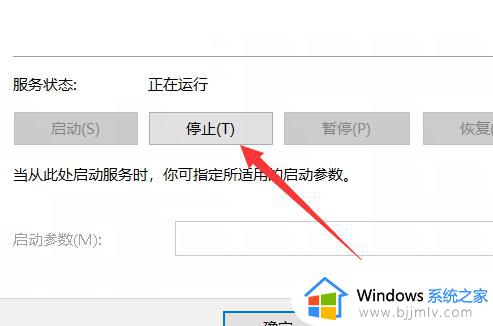
以上就是小编给大家讲解的如何彻底关掉win10更新并关机全部步骤了,如果有不了解的用户就可以按照小编的方法来进行操作了,相信是可以帮助到一些新用户的。